Bigemap手机离线说明
- 格式:doc
- 大小:590.00 KB
- 文档页数:4
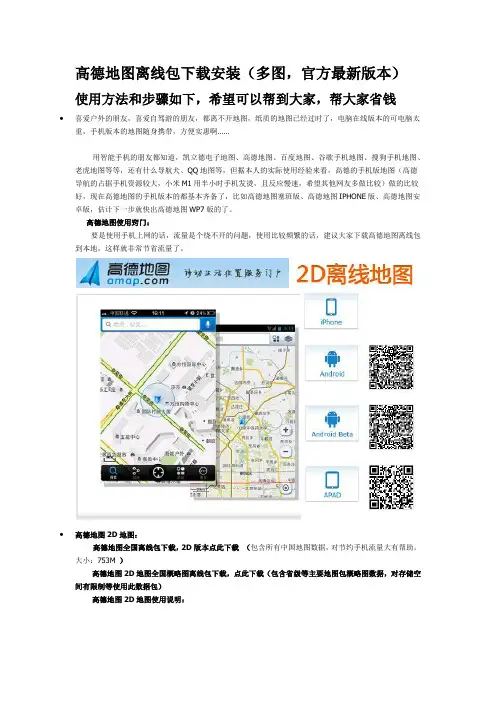
高德地图离线包下载安装(多图,官方最新版本)使用方法和步骤如下,希望可以帮到大家,帮大家省钱∙喜爱户外的朋友,喜爱自驾游的朋友,都离不开地图,纸质的地图已经过时了,电脑在线版本的可电脑太重,手机版本的地图随身携带,方便实惠啊……用智能手机的朋友都知道,凯立德电子地图、高德地图、百度地图、谷歌手机地图、搜狗手机地图、老虎地图等等,还有什么导航犬、QQ地图等,但据本人的实际使用经验来看,高德的手机版地图(高德导航的占据手机资源较大,小米M1用半小时手机发烫,且反应慢速,希望其他网友多做比较)做的比较好,现在高德地图的手机版本的都基本齐备了,比如高德地图塞班版、高德地图IPHONE版、高德地图安卓版,估计下一步就快出高德地图WP7版的了。
高德地图使用窍门:要是使用手机上网的话,流量是个绕不开的问题,使用比较频繁的话,建议大家下载高德地图离线包到本地,这样就非常节省流量了。
∙高德地图2D地图:高德地图全国离线包下载,2D版本点此下载(包含所有中国地图数据,对节约手机流量大有帮助。
大小:753M )高德地图2D地图全国概略图离线包下载,点此下载(包含省级等主要地图包概略图数据,对存储空间有限制等使用此数据包)高德地图2D地图使用说明:1、支持高德地图安卓版v2.0.6以下版本、ios版本v2.0以下版本;2、手机硬件支持v2地图引擎。
(查看方法:“menu键→设置→关于软件”中“地图引擎版本号”)高德地图3D离线地图使用说明:1、支持高德地图安卓版v2.0.6及以上版本、ios版本v2.0及以上版本;2、手机硬件支持v3地图引擎。
(查看方法:“menu键→设置→关于软件”中“地图引擎版本号”)高德地图官网:官网地图在线查询:/map.html高德地图离线包存在什么地方?不同的手机系统有所区别:高德地图离线包安装方法(iPhone版,ios版本v2.0以下版本适用,3D地图亦可)步骤一通过网站下载对应省市区域的地图数据文件包(请不要解压缩zip文件)步骤三在文件共享内,左侧选择应用程序高德地图,随后在“高德地图的文稿”右下角点击“添加...”在弹出的文件选择窗口内选择之前下载的地图数据文件包(可多选),确认完成添加。
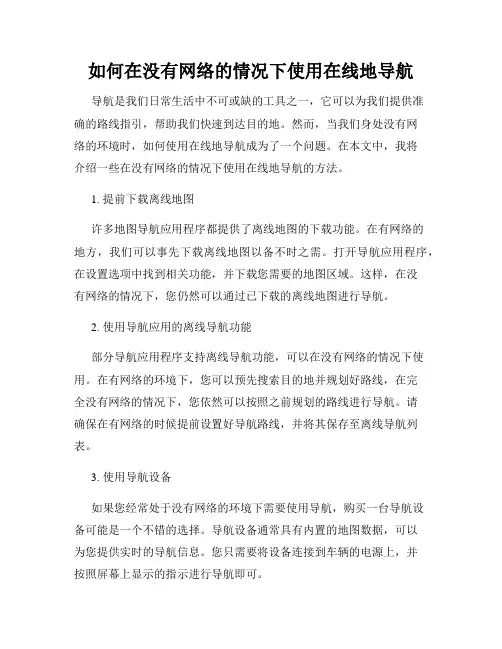
如何在没有网络的情况下使用在线地导航导航是我们日常生活中不可或缺的工具之一,它可以为我们提供准确的路线指引,帮助我们快速到达目的地。
然而,当我们身处没有网络的环境时,如何使用在线地导航成为了一个问题。
在本文中,我将介绍一些在没有网络的情况下使用在线地导航的方法。
1. 提前下载离线地图许多地图导航应用程序都提供了离线地图的下载功能。
在有网络的地方,我们可以事先下载离线地图以备不时之需。
打开导航应用程序,在设置选项中找到相关功能,并下载您需要的地图区域。
这样,在没有网络的情况下,您仍然可以通过已下载的离线地图进行导航。
2. 使用导航应用的离线导航功能部分导航应用程序支持离线导航功能,可以在没有网络的情况下使用。
在有网络的环境下,您可以预先搜索目的地并规划好路线,在完全没有网络的情况下,您依然可以按照之前规划的路线进行导航。
请确保在有网络的时候提前设置好导航路线,并将其保存至离线导航列表。
3. 使用导航设备如果您经常处于没有网络的环境下需要使用导航,购买一台导航设备可能是一个不错的选择。
导航设备通常具有内置的地图数据,可以为您提供实时的导航信息。
您只需要将设备连接到车辆的电源上,并按照屏幕上显示的指示进行导航即可。
4. 使用手机的热点功能如果您的手机具备热点功能,您可以在没有网络的情况下通过启用热点来与手机建立连接。
在开启热点功能后,其他设备可以通过连接到您的手机热点使用手机网络。
这样,您可以在没有网络的环境下使用在线地导航,并通过热点实时更新导航信息。
5. 使用无线数据卡或移动WiFi设备另一种解决方案是使用无线数据卡或移动WiFi设备。
这些设备会为您提供移动数据连接,当您在没有网络的情况下需要使用在线地导航时,只需将移动WiFi设备连接到您的设备上,并通过该设备来获取网络信号。
这种方式可以让您在无网络的环境下仍然可以使用在线地导航。
总结:以上是在没有网络的情况下使用在线地导航的一些方法。
您可以提前下载离线地图,使用导航应用的离线导航功能,购买导航设备,使用手机的热点功能,或者使用无线数据卡或移动WiFi设备。
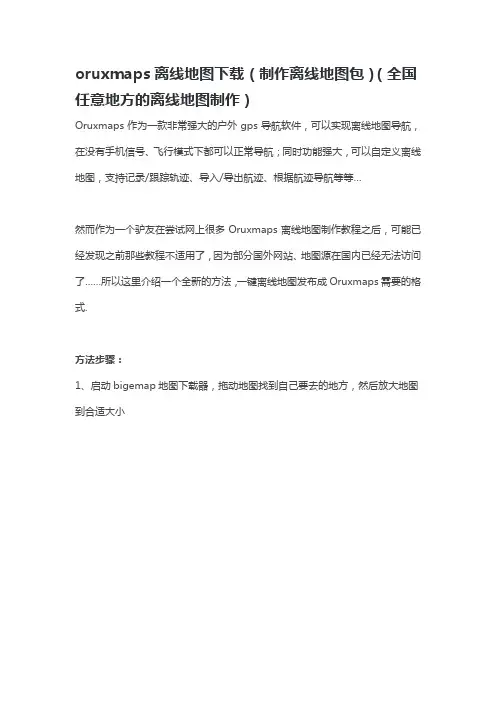
oruxmaps离线地图下载(制作离线地图包)(全国任意地方的离线地图制作)Oruxmaps作为一款非常强大的户外gps导航软件,可以实现离线地图导航,在没有手机信号、飞行模式下都可以正常导航;同时功能强大,可以自定义离线地图,支持记录/跟踪轨迹、导入/导出航迹、根据航迹导航等等…然而作为一个驴友在尝试网上很多Oruxmaps离线地图制作教程之后,可能已经发现之前那些教程不适用了,因为部分国外网站、地图源在国内已经无法访问了……所以这里介绍一个全新的方法,一键离线地图发布成Oruxmaps需要的格式.方法步骤:1、启动bigemap地图下载器,拖动地图找到自己要去的地方,然后放大地图到合适大小2、鼠标箭头移动到左边“矢量标绘”工具栏上,打开工具栏之后可以选择点、线、多边形等各种标绘方式3、我们可以选择“标会点”,将我们徒步需要经过的重要地点在地图上标注出来4、同时也可以选择“标绘线”,将徒步的路线在地图上标注出来作为航迹,在Oruxmaps中根据航迹导航,避免走弯路5、标注完成之后,选择顶部菜单的“矩形框”工具,将地图区域框选出来,双击鼠标左键就可以下载这块地图6、在弹出的下载对话框中勾选“叠加标注图层”,然后在“存储选项”中点击下拉三角,在菜单中选择“瓦片库:OruxMaps”以将地图保存成Oruxmaps 支持的格式,图片格式使用默认7、勾选地图级别,地图级别越高越清晰,勾选多个等级才可以实现地图高清的放大缩小,最后点击确定即开始下载8、下载完成后在保存路径中找到刚刚下载的文件,将文件夹重命名为你习惯的名称,再拷贝该文件夹到手机内存中,使用RE(文件)管理器将整个文件夹,移动到“sdcard/oruxmaps/mapfiles”下9、打开Oruxmaps,点击顶部菜单最右边的地图图标,然后选择“切换地图”-“OFFLINE”,再选择“牛背山-卫图”即可打开刚才制作的离线地图……如驴友需要下载某个地方的地图,可以关注bigemap地图下载器微信公众号之后,点击菜单“我要咨询”联系客服免费下载地图(使用微信扫描二维码即可关注)。

Bigemap下载离线地图数据(支持谷歌、百度、高德等所有地图源)
离线地图分为两种:一种叫“金字塔瓦片”数据,一种叫“矢量地图数据”。
我们看的在线
地图比如,百度,谷歌,高德等等网页上的地图,都是金字塔瓦片;另外一种是手机上用来导航的,比如高德地图APP,也可以下载离线地图数据,这个就是矢量的。
卫星影像地图都是金字塔瓦片,无矢量数据。
因此,我们所说的离线地图下载通常都是指离线地图金字塔瓦片数据下载。
离线地图金字塔瓦片搭建的离线地图服务分很多种:一般有WEB方式,TMS、WMTS/WMS等等,不同的应用有不同的需求服务方式。
第一步:下载安装地图下载工具:BIGEMAP地图下载器
第二步:启动下载器,如下图:
第三步:选择下载区域,此处以北京为例,如下图:
第四步:双击下载,弹出下载对话框,如下图:
以上图所示:1、此处需要选择:瓦片:BIGEMAP;后面的网片格式选择png、jpg 都可以。
2、勾选你所需要的级别,各个级别是用于地图的放大和缩小;此处选择了从1到13级。
点击“确定”,开始下载,下载完成后,打开下载的文件夹,如下图:。
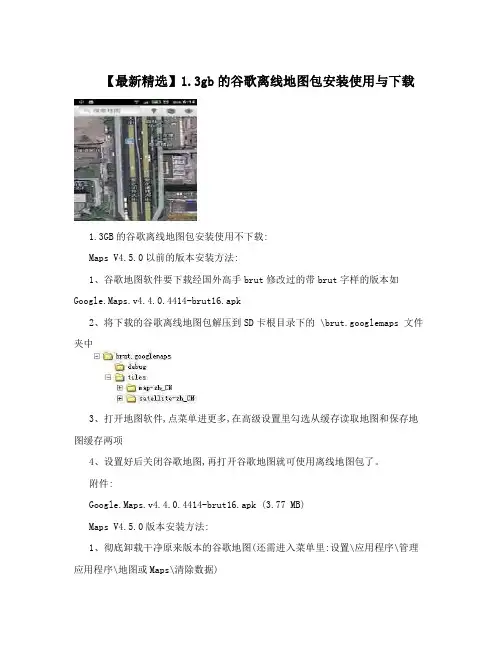
【最新精选】1.3gb的谷歌离线地图包安装使用与下载1.3GB的谷歌离线地图包安装使用不下载:Maps V4.5.0以前的版本安装方法:1、谷歌地图软件要下载经国外高手brut修改过的带brut字样的版本如Google.Maps.v4.4.0.4414-brut16.apk2、将下载的谷歌离线地图包解压到SD卡根目录下的 \brut.googlemaps 文件夹中3、打开地图软件,点菜单进更多,在高级设置里勾选从缓存读取地图和保存地图缓存两项4、设置好后关闭谷歌地图,再打开谷歌地图就可使用离线地图包了。
附件:Google.Maps.v4.4.0.4414-brut16.apk (3.77 MB)Maps V4.5.0版本安装方法:1、彻底卸载干净原来版本的谷歌地图(还需进入菜单里:设置\应用程序\管理应用程序\地图或Maps\清除数据)2、重启手机后再安装Maps V4.5.0独立安装版谷歌地图3、将离线地图包转移或保存到SD卡上的\com.google.android.apps.maps 文件夹中4、其余设置同上。
使用时出现“一直处于正在加载状态”的原因;1、第一次打开地图前必须在联网状态并需对地图进行缓存设置;2、在地图设置里未对地图读取和写入进行缓存设置或设置不对;3、离线地图包文件解压路径不对或SD卡里的文件目录结构不正确;4、SD卡里的离线包地图文件夹名称与地图版本不一致;5、安装和使用了不支持离线地图包的谷歌地图版本;6、在未连网的情况下使用了超出离线地图包缓存文件的范围。
谷歌地图附件 Google Maps v4.5.0独立安装版及使用说明.rar (3.29 MB) brut修改,叫兽优化街景小人附件Street View on Google Maps.apk (282.11 KB)街景功能只对4.5及以上的版本有效。
Google Maps 4.6.0 BRUT版经叫兽修改的独立安装版可以使用继续使用原来的离线地图包,目录和4.5的一样Google Maps v4.6.0独立安装版.apk (5.35 MB)谷歌地图软件要下载经国外高手brut修改过的带brut字样的版本,正式安装版或brutV4.5.0版本地图里只有附加设置没有高级设置这一选项。
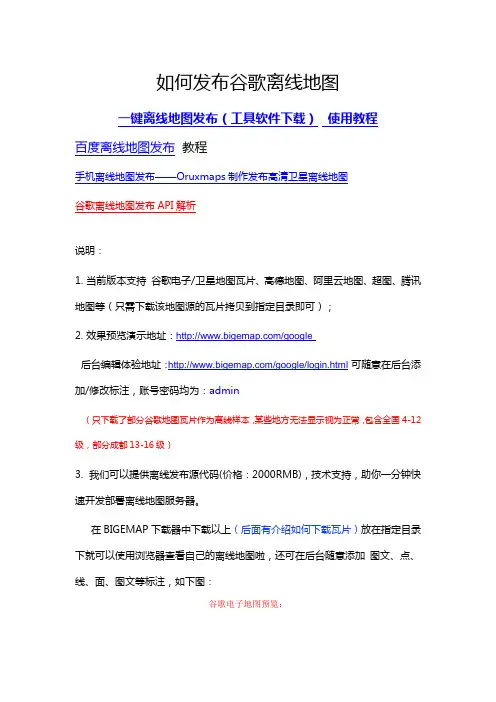
如何发布谷歌离线地图一键离线地图发布(工具软件下载)使用教程百度离线地图发布教程手机离线地图发布——Oruxmaps制作发布高清卫星离线地图谷歌离线地图发布API解析说明:1. 当前版本支持谷歌电子/卫星地图瓦片、高德地图、阿里云地图、超图、腾讯地图等(只需下载该地图源的瓦片拷贝到指定目录即可);2. 效果预览演示地址:/google后台编辑体验地址:/google/login.html可随意在后台添加/修改标注,账号密码均为:admin(只下载了部分谷歌地图瓦片作为离线样本,某些地方无法显示视为正常,包含全国4-12级,部分成都13-16级)3. 我们可以提供离线发布源代码(价格:2000RMB),技术支持,助你一分钟快速开发部署离线地图服务器。
在BIGEMAP下载器中下载以上(后面有介绍如何下载瓦片)放在指定目录下就可以使用浏览器查看自己的离线地图啦,还可在后台随意添加图文、点、线、面、图文等标注,如下图:谷歌电子地图预览:谷歌卫星地图预览:高德地图预览可以在右上角添加多种地图,每一种地图加载相应目录的离线地图瓦片。
针对有离线发布需求的客户我们将提供离线发布压缩包文件下面介绍离线发布具体步骤:一、解压文件,安装xampp5.2.2集成包二、安装完成后在以下控制面板中,点击左边安装Apache和MySQL服务,再单击中间按钮,打开Apahce和MySQL成功为以下状态即为正常:三、打开计算机C盘,找到xampp文件夹并打开,把 C:\xampp\htdocs 目录下的两个文件删除,把“google离线地图源码.rar”放在该目录下并解压,把解压的文件全部放在此目录(C:\xampp\htdocs)下,如下图:四、浏览器首次访问以下地址:http://localhost/或http://127.0.0.1/ 会自动导入数据库五、浏览器再访问http://localhost/或http://127.0.0.1/即可访问默认的离线地图了,局域网内其他电脑输入本机内网IP地址也可以访问(注意关闭防火墙)六、登录离线地图后台管理访问地址:本机访问地址:http://localhost/login.html或http://127.0.0.1/login.html 局域网内其他主机:http://本机内网IP/login.html 账号信息:管理员账号:admin 密码:admin默认一般账号:test 密码:123后台管理界面:地图控制面板功能:点击可以隐藏右边控制面板七、离线地图瓦片下载打开Bigemap地图下载器(需要授权才可以下载瓦片),选择对应的地图源,用矩形框选择需要下载的区域,双击下载(注意:存储选项必须选择“瓦片谷歌”,格式选择“png”,级别勾上从低级到所需较高级别)建议:大区域下载低级别,越精确的小区域下载高级别例如(标注成都天府广场):最佳下载方式:中国地图:1-8级四川:9-10级成都:11-12级成都三环内:13-15级成都一环内:16-19级, 注意把中心坐标选择为成都市中心把下载的离线电子地图瓦片拷贝在C:\xampp\htdocs\电子地图瓦片目录中,如图:注意:卫星地图瓦片拷贝在C:\xampp\htdocs\卫星地图瓦片目录中,其他地图类似更多相关内容请参考【Google离线地图API解析】后台编辑演示地址:/google/login.html可随意在后台添加/修改标注账号密码均为:admin。
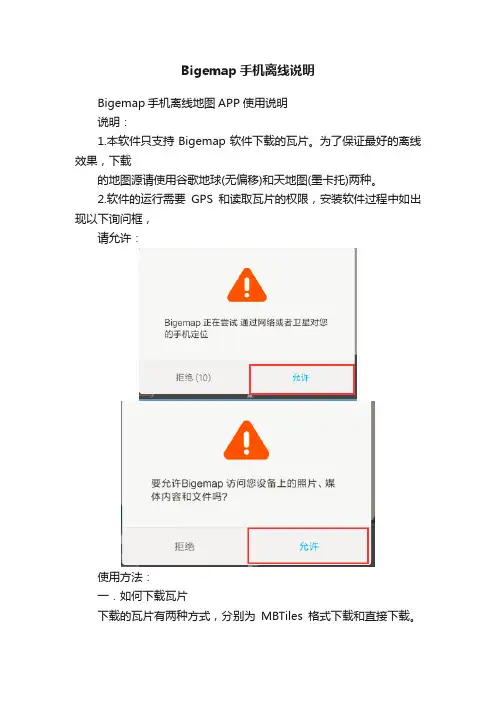
Bigemap手机离线说明
Bigemap手机离线地图APP使用说明
说明:
1.本软件只支持Bigemap软件下载的瓦片。
为了保证最好的离线效果,下载
的地图源请使用谷歌地球(无偏移)和天地图(墨卡托)两种。
2.软件的运行需要GPS和读取瓦片的权限,安装软件过程中如出现以下询问框,
请允许:
使用方法:
一.如何下载瓦片
下载的瓦片有两种方式,分别为MBTiles格式下载和直接下载。
选择自己需要的区域,双击弹出下载的选项:
1.选择MBTiles格式数据下载:
2.选择直接下载瓦片:
二.如何放置下载的数据
若使用MBTiles格式下载数据,请将下载后的数据放在手机根目录下面的com.bigemap/importtiles,如下图:
若选择了直接下载的瓦片,请将下载后的数据放在手机根目录下面的com.bigemap/maptiles(默认加载)或
com.bigemaptile/satellitetiles(需手动切换)目录下面,如下图:
三.手机端如何使用
若使用MBTiles格式下载数据,此时需要手动将下载的数据导入进来依次点击
选择要导入的数据,点击确定,等待导入完成,此时就可以浏览了若选择了直接下载的瓦片,不需要做任何的设置,此时就可以浏览
了。
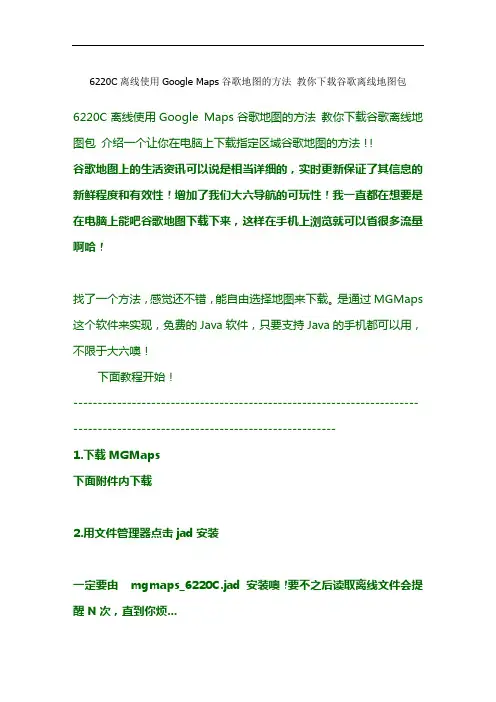
6220C离线使用Google Maps谷歌地图的方法教你下载谷歌离线地图包6220C离线使用Google Maps谷歌地图的方法教你下载谷歌离线地图包介绍一个让你在电脑上下载指定区域谷歌地图的方法!!谷歌地图上的生活资讯可以说是相当详细的,实时更新保证了其信息的新鲜程度和有效性!增加了我们大六导航的可玩性!我一直都在想要是在电脑上能吧谷歌地图下载下来,这样在手机上浏览就可以省很多流量啊哈!找了一个方法,感觉还不错,能自由选择地图来下载。
是通过MGMaps 这个软件来实现,免费的Java软件,只要支持Java的手机都可以用,不限于大六噢!下面教程开始!-----------------------------------------------------------------------------------------------------------------------------1.下载MGMaps下面附件内下载2.用文件管理器点击jad安装一定要由 mgmaps_6220C.jad 安装噢!要不之后读取离线文件会提醒N次,直到你烦...3.设置中文进入软件后选择 setting—>language—>Chinese(simplified)设置的时候需要联网只需一点流量4.设置地图类型打开“地图旋转类型:”(这个翻译很有问题,其实就是选择地图类型)。
如果你只在国内使用MGMaps,建议你选择Google Ditu(China),相应的,制作地图时要选择“Google Road Maps(China)”;如果在国外使用MGMaps,建议你选择“Google Maps”,相应的,在制作地图时,应选择“Google Road Maps”。
把雅虎的都去取消!在地图设置总把离线模式勾上!以上都设置好后左键选项中记得点保存!重启程序就能生效!5.制作离线地图坐标。
无论你想制作哪个国家的地图都请进入这个网页:。

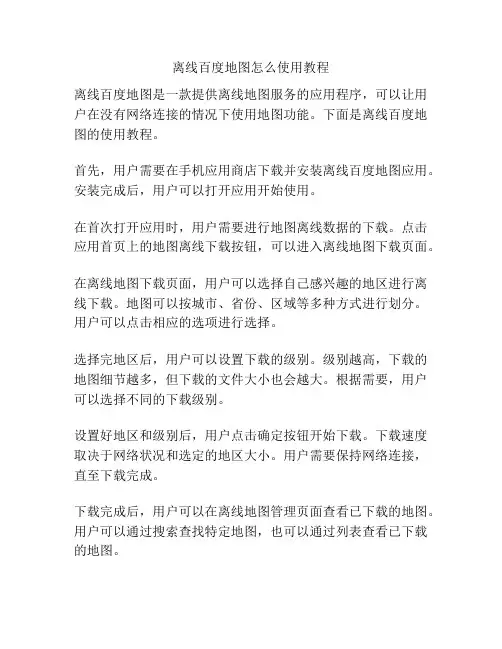
离线百度地图怎么使用教程离线百度地图是一款提供离线地图服务的应用程序,可以让用户在没有网络连接的情况下使用地图功能。
下面是离线百度地图的使用教程。
首先,用户需要在手机应用商店下载并安装离线百度地图应用。
安装完成后,用户可以打开应用开始使用。
在首次打开应用时,用户需要进行地图离线数据的下载。
点击应用首页上的地图离线下载按钮,可以进入离线地图下载页面。
在离线地图下载页面,用户可以选择自己感兴趣的地区进行离线下载。
地图可以按城市、省份、区域等多种方式进行划分。
用户可以点击相应的选项进行选择。
选择完地区后,用户可以设置下载的级别。
级别越高,下载的地图细节越多,但下载的文件大小也会越大。
根据需要,用户可以选择不同的下载级别。
设置好地区和级别后,用户点击确定按钮开始下载。
下载速度取决于网络状况和选定的地区大小。
用户需要保持网络连接,直至下载完成。
下载完成后,用户可以在离线地图管理页面查看已下载的地图。
用户可以通过搜索查找特定地图,也可以通过列表查看已下载的地图。
用户选择相应的地图后,即可进入地图浏览页面。
用户可以通过手势操作地图缩放和拖动,浏览已下载的地图内容。
用户可以使用双指捏合手势放大或缩小地图,也可以使用单指拖动手势在地图上移动。
在地图浏览页面,用户也可以进行搜索。
点击搜索按钮进入搜索页面,用户可以输入关键词进行搜索。
离线百度地图可以提供搜索结果,并在地图上显示相应的位置。
除了浏览和搜索地图,离线百度地图还提供其他功能。
用户可以开启定位功能,让地图显示用户当前的位置。
用户也可以添加标记,将自己感兴趣的位置标记在地图上。
离线百度地图也支持路线规划功能。
用户可以输入起点和终点,地图会显示最佳路线。
用户还可以选择不同的交通方式,比如步行、驾车等,来获取相应的路线规划。
总之,离线百度地图是一款非常实用的地图应用程序。
它可以让用户在没有网络连接的情况下使用地图功能,提供了地图浏览、搜索、定位、标记、路线规划等多种功能。
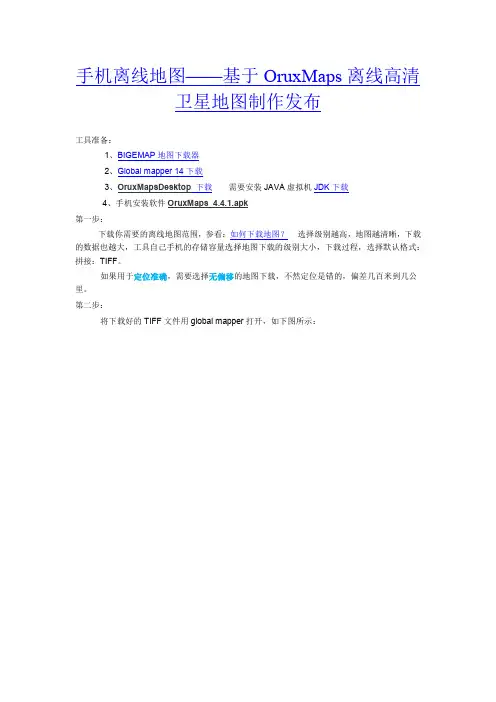
手机离线地图——基于OruxMaps离线高清卫星地图制作发布工具准备:1、BIGEMAP地图下载器2、Global mapper 14 下载3、OruxMapsDesktop下载需要安装JAVA虚拟机JDK下载4第一步:下载你需要的离线地图范围,参看:如何下载地图?选择级别越高,地图越清晰,下载的数据也越大,工具自己手机的存储容量选择地图下载的级别大小,下载过程,选择默认格式:拼接:TIFF。
如果用于定位准确,需要选择无偏移的地图下载,不然定位是错的,偏差几百米到几公里。
第二步:将下载好的TIFF文件用global mapper打开,如下图所示:点击Global mapper工具栏上面的上方的Digitizer Tool数字化工具,然后选中左起第四个按钮”Create New Line/Area (Trace Mode)",如下图:开始划出你规划的路径,【按住鼠标】拖动路径,直到结束【松开鼠标】如下图:点击上图中【确定】,保存命名的路径线路。
点击【控制中心】按钮,如下图:在弹出的对话框中,选中【用户创建的图元】,即:刚才规划的路径,然后点击【选项】,跳出窗口如下图:在弹出的对话框中点击【线风格】,勾选【所有图元使用同一样式】,在弹出对话框中选中线条的样式和线条的宽度以及颜色,本例中选择虚线,3个像素宽,如下图:确认好之后,点击所有的【确定】按钮,第三步:生成矢量数据和图片在弹出对话框中选择【GEOTIFF】格式,如下图:点击【确定】,弹出如下对话框:在上图对话框中,点击【单击此处以其他单位计算间距】,然后在弹出的对话框中选择单位米【meters】,数字改为【1-6】,数字越小,地图格式越大越清晰,处理速度也越慢。
一般选择3-5,视对清晰度要求和电脑性能。
填好后,点击【确定】,然后点击最下面的【确定】跳出“另存为”窗口,保存类型选择GeoTIFF files点击“保存”按钮,输出TIFF文件,如下图:再次点击保存,这次要选择保存为JPEG格式,如下图:选择JPG格式,如下图:点击【确定】跳出选项窗口,点击【单击此处以其他单位计算间距】,这步与前面tiff格式输出相同,然后保存好jpg格式的卫星图像。
篇一:《两步路户外助手说明书》两步路户外助手使用说明书欢迎使用两步路户外助手作为户外爱好者必备应用,下面将为您介绍它的功能、用途以及使用方法。
主界面介绍功能介绍专业的轨迹记录和跟随功能,让每一次户外运动安全往返强大的轨迹云功能,云端备份,能搜寻你想要的轨迹或目标点周边的轨迹。
专为户外设计的目的地指引功能体贴的位置闹钟,不必为错过地点而烦恼轻松实用的运动功能,记录运动足迹,分享健康生活户外课堂,随身的户外老师全国各地离线地图,为你节省大量的手机流量支持离线使用,绝大部分功能在离线状态下能够运行正常产品用途轨迹记录工具能够记录一段时间的运动轨迹位置定位工具能够实时查看自己地图所在位置运动记录分析工具能够设定运动目标,记录每次户外运动的各类指标以及卡路里消耗户外课堂能够学习户外运动相关的知识,让户外运动更安全位置闹钟能够设定目标区块,让自己不错过或越过目标区域指南针能够给予方向指引测距能够小误差估算两点之间实际行进路程手电筒能够为黑暗行进者提供宝贵的光明经纬度换算能够为专业驴友提供经纬度换算工具目的地指引工具能够为他人规划行进路线兴趣标注工具{户外助手离线地图怎么用}.能够让用户在地图上自由设定兴趣点云轨迹协助工具能够导入他人的历史轨迹,为自己的户外之行提供参考使用方法注册账号如果你是新用户,点开两步路户外助手,将会拥有欢迎界面。
之后,将跳转到主界面。
点击主界面右下角按钮(拥有两步路标志),你将进入下左图界面。
点击“暂无用户信息”区块,将跳转到下右图两步路登录注册界面。
你也可以通过第三方平台账号登录两步路户外助手。
两步路户外助手的核心功能可以离线使用,但为了体验更多实用功能,拥有一个两步路账号是非常有必要的。
添加资料新用户注册登录账号后,你将进入下左图界面。
点击自己的头像,你将能够跳转到下右图——资料修改界面。
在这个界面,你可以进行修改密码以及退出登录的操作。
点击界面右上角对勾按钮,完成资料的修改。
开始第一次轨迹记录修改保存自己的个人资料,来开始第一次记录自己的运动轨迹吧。
手机导航功能的离线地图下载与使用如今,手机已经成为我们生活中不可或缺的一部分。
除了通讯、社交和娱乐功能外,手机还具备强大的导航功能,让我们在陌生的地方也能轻松找到目的地。
然而,导航功能通常需要联网才能正常使用,这对于一些网络信号不稳定或者流量有限的情况下,就显得不太方便了。
因此,离线地图的下载和使用成为了越来越多人关注的话题。
离线地图是指在手机上事先下载好的地图数据,可以在没有网络连接的情况下进行导航。
相比于在线地图,离线地图具有以下几个优点。
首先,离线地图可以节省流量。
由于导航功能需要实时加载地图数据,使用在线地图可能会消耗大量的流量,而离线地图则可以避免这个问题,让用户在不浪费流量的情况下使用导航功能。
其次,离线地图可以提供更快的导航速度。
由于地图数据已经下载到手机上,无需等待网络加载,导航速度会更快,让用户能够更准确地找到目的地。
最后,离线地图具备更好的稳定性。
在网络信号不稳定或者没有信号的情况下,离线地图仍然可以正常使用,不会因为网络问题而导致导航失败。
那么,如何下载和使用离线地图呢?首先,我们需要选择一款支持离线地图功能的导航应用。
目前市面上有很多导航应用可以选择,如百度地图、高德地图、谷歌地图等。
这些应用都提供了离线地图的下载功能,用户可以根据自己的喜好和需求选择合适的应用进行下载。
其次,我们需要选择要下载的地区。
一般来说,导航应用提供了全国范围的地图下载,用户可以根据需要选择下载整个国家的地图,或者选择下载某个省份或城市的地图。
下载地图时需要注意手机存储空间的大小,确保有足够的空间来存储地图数据。
下载完成后,我们可以进入导航应用的设置界面,将下载好的地图设置为离线地图。
这样,当我们需要使用导航功能时,即使没有网络连接,导航应用仍然可以通过离线地图进行导航。
除了下载和使用离线地图外,还有一些小技巧可以帮助我们更好地利用手机导航功能。
首先,我们可以事先规划好行程,并将目的地添加到导航应用中。
虽然iPhone拥有Google(谷歌)地图功能,但是在没有网络(无线或GPRS)的情况下是无法使用的,当然我们不能让这么好的功能白白浪费了,就有人研究出了在无网络情况下查看地图的方法,那就是要事先把做好的地图存在iPhone手机内。
同时我们也可以通过程序来切换不同城市的地图,不多说下面就教大家怎么做吧。
准备:我们需要先下载地图切换程序iLM和地图,这里我们用北京地图和上海地图做讲解,地图制作教程。
下载完软件和地图后,先用iBus安装iLM的PXL文件,安装完毕后,我们开始安装地图,把下载好的地图压缩包解开,你会看到文件夹内有三个文件。
用iBus把这三个文件复制到iPhone内的\var\root\Media\Maps\***\目录下,Maps目录需要自己建立,“ *** ”目录就是你地图的城市名称拼音,这样方便识别。
例如:上海地图的三个文件存放位置\var\root\Media\Maps\sh\。
提示:我们也可以用其他软件复制地图,比如Total Commander直接连文件夹复制速度快。
这里我们已经安装好了北京和上海地图。
安装好程序和地图后,我们就可以查看地图了,回到iPhone见下图iLM是我们之前安装的离线地图切换程序,点击图标进入程序。
你就可以看见两个我们前面命名的地图,北京和上海。
随便点击一个地图,再点Go to Maps进入地图,你就可以查看了。
现在查看北京地图,你可以通过在屏幕上双击或者扩张两个手指来放大地图,用两手指在屏幕上做捏紧动作来缩小地图,在屏幕上滑动来移动地图。
同时如果你需要看其他城市地图,只要存在手机内的,都可以切换。
查看上海地图。
/soft/105.html如果你需要其他地方的地图,可以自己制作:地图制作教程。
手机谷歌地图怎么用?谷歌离线地图怎么使用教程
通过之前的消息,我们知道谷歌地图Android 8.0版本中,“离线地图”功能又回来了!但是这个新版的手机谷歌地图怎么用?怎么谷歌地图打不开?在今天的教程中安软市场小编将会把详细的谷歌离线地图怎么用的方法给列出来,以供大家参考;
谷歌离线地图下载
谷歌离线地图v8.0使用教程:
1、在顶部搜索框输入你需要的地点名称(以北京市为例)。
2、上图,看到下面虚拟按键上方带有“北京市”三个字的白色部分了吧,按住该区域向上滑动。
点击“保存地图供离线使用”。
3、通过移动或双指缩放,来选择你需要保存的区域(这一点和之前老版本中的操作类似),再点击下方的“保存”。
4、为你的离线地图定一个名称。
5、静待地图下载完毕即可,如果选择的区域过大,记得在Wi-Fi下进行。
以上就是谷歌离线地图v8.0的使用教程了,其实相当简单。
之所以写这个教程是因为从谷歌地图7.0开始大家就没接触过这一功能了,时间久了难免手生~~不过现在,大家都应该知道手机谷歌地图怎么用了吧?那就赶紧动手操作一下吧!。
电子地图标注软件使用说明书v3.6一、软件功能简介1.支持谷歌在线(离线)混合卫星地图和普通地图。
2.支持1-18级的地图随意缩放,鼠标左键拖动漫游。
3.支持名称查询定位,可以输入地点名称后定位到所查询的位置。
4.支持坐标查询定位,可以输入坐标数值后定位的所查询的位置。
5.支持用户自定义信息,信息高级查询,查询结果实时定位。
6.支持在地图上所选择的标注能点击查看详细信息。
7.支持添加地图标记,距离测量和面积测量,地点名称显示。
8.支持鹰眼显示缩略地图,截屏功能。
9.支持添加自定义标识图标,用户可以更换图标。
10.分类图层管理,可以隐藏/显示图层。
11.支持批量导入导出标注数据。
12.支持绘制直线、曲线和任意线段,可改变颜色和宽度。
13.支持GPS卫星定位功能,需要连接GPS卫星定位硬件设备(USB GPS设备或蓝牙GPS设备;平板电脑)。
14.支持离线地图包自定义下载功能,可以下载世界任何地方的地图。
15.软件功能可根据用户具体需求制订。
二、软件功能及操作软件工具上主菜单包括地图、数据、工具、设置、离线包、帮助,选中不同的菜单可以切换到对应的功能区。
(1)地图基本功能操作方法1)地图缩放、移动、刷新、地图类型地图缩放有两种方式:用鼠标滚轮缩放;通过点击工具栏中的放大、缩小按钮;地图移动:用鼠标左键按钮拖动即可;地图刷新:点击工具栏中的刷新按钮即可;地图类型切换:点击工具栏左上的地图类型切换普通地图和卫星地图;2)隐藏/显示左栏列表点击工具栏上的隐藏列表按钮,可以隐藏/显示相互切换;3)地图截屏点击工具栏上的截屏按钮,截取当前显示在屏幕上地图图像,并保存为图片;4)搜索定位通过地址关键字和标注关键字搜索定位:搜索结果在左侧栏显示;通过经度纬度值定位:输入经纬度值,点击按钮后自动定位;5)标注定位:在下面的列表里面会显示标注信息,点击每个标注信息会自动定位到该标注地理位置;5)地标定位:在地标列表中显示中国所有省、市、区、县等地标,用鼠标点击后会自动调整到该地区;(2)地图中标注(标记)图示1)新建标注:在地图上点击一个位置,点击工具栏上的新建标注按钮,弹出下面窗口,按基本信息、其它资料、标注图示填写完成后点击确定按钮标注操作完成。
移动应用开发技术中的离线地图实现指南随着移动应用的普及和人们对便利性的需求不断增加,离线地图的应用变得越来越重要。
离线地图是通过下载地图数据到用户设备上,使得用户无需依赖网络连接就能够浏览地图、搜索位置和导航等功能。
本文将为大家介绍在移动应用开发中实现离线地图的几种常见方法和技术。
一、地图数据的获取离线地图实现的第一步是获取地图数据。
在互联网上,有多家提供地图数据的公司,例如谷歌地图、百度地图和高德地图等。
开发者可以根据自己的需求选择合适的地图数据来源,并通过相关接口获取地图数据。
二、地图数据的存储获得地图数据后,接下来是将地图数据存储在用户设备上。
离线地图的存储可以采用两种方式:一种是将数据存储在用户设备的内部存储空间中,另一种是将数据存储在外部存储介质(如SD卡)中。
对于内部存储的方式,需要将地图数据存储在应用的私有目录下,这样可以保证数据的安全性和隐私性。
而对于外部存储的方式,则需要申请相关的访问权限,并将地图数据存储在指定的目录中。
这样用户可以方便地管理和备份地图数据。
三、地图数据的加载和显示在地图数据存储完成后,接下来是将地图数据加载并显示在应用界面上。
对于Android平台,可以使用地图组件库来实现地图的加载和显示。
一般来说,地图组件库都提供了相关的API接口,可以方便地实现地图的加载、平移、缩放、标注等功能。
在加载地图数据时,可以通过判断用户设备是否有网络连接来决定加载在线地图还是离线地图。
当用户处于无网络的情况下,应用会自动切换到离线地图模式,并从用户设备中加载地图数据。
四、地图数据的搜索和导航离线地图除了可以显示地图外,还可以实现搜索和导航等功能。
对于搜索功能,可以通过在地图上设置搜索框来实现用户输入关键字后返回相应的地点,并在地图上进行标注。
对于导航功能,可以利用地图提供的路线规划接口,通过用户输入的起点和终点来生成相应的导航路线。
值得注意的是,由于离线地图无法实时更新,地图数据的准确性可能会有所降低。
Bigemap手机离线地图APP使用说明
说明:
1.本软件只支持Bigemap软件下载的瓦片。
为了保证最好的离线效果,下载
的地图源请使用谷歌地球(无偏移)和天地图(墨卡托)两种。
2.软件的运行需要GPS和读取瓦片的权限,安装软件过程中如出现以下询问框,
请允许:
使用方法:
一.如何下载瓦片
下载的瓦片有两种方式,分别为MBTiles格式下载和直接下载。
选择自己需要的区域,双击弹出下载的选项:
1.选择MBTiles格式数据下载:
2.选择直接下载瓦片:
二.如何放置下载的数据
若使用MBTiles格式下载数据,请将下载后的数据放在手机根目录下面的com.bigemap/importtiles,如下图:
若选择了直接下载的瓦片,请将下载后的数据放在手机根目录下面的com.bigemap/maptiles(默认加载)或com.bigemaptile/satellitetiles(需手动切
换)目录下面,如下图:
三.手机端如何使用
若使用MBTiles格式下载数据,此时需要手动将下载的数据导入进来依次点击
选择要导入的数据,点击确定,等待导入完成,此时就可以浏览了若选择了直接下载的瓦片,不需要做任何的设置,此时就可以浏览了。